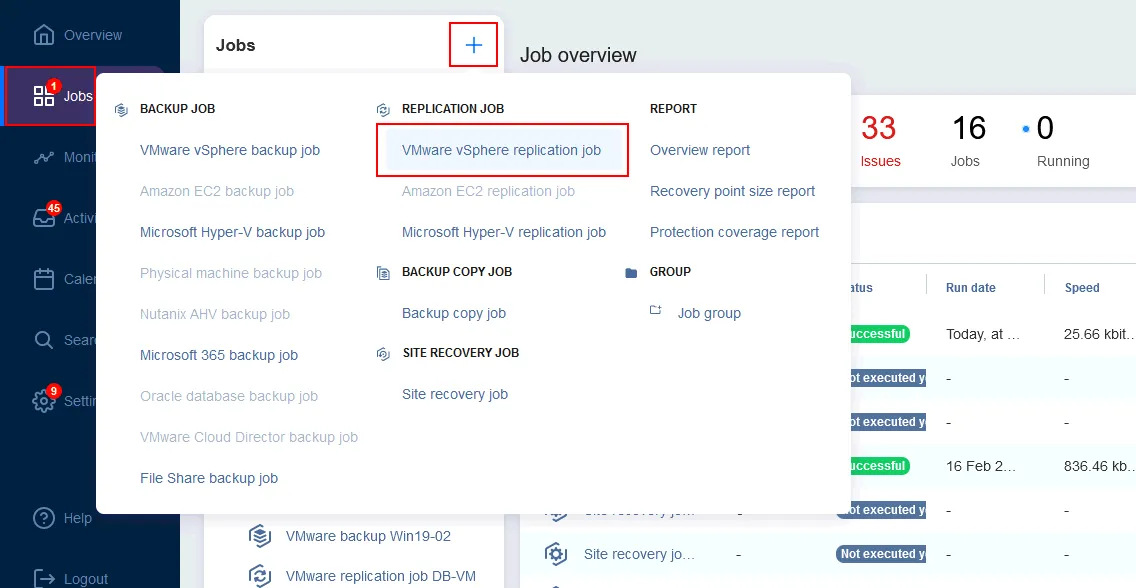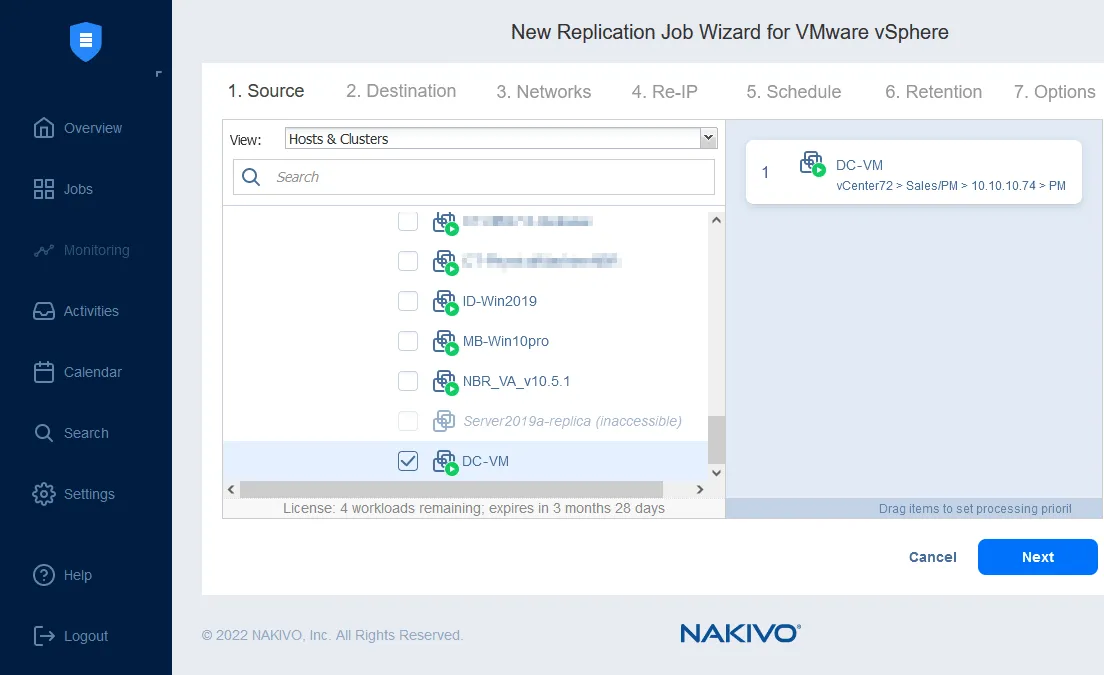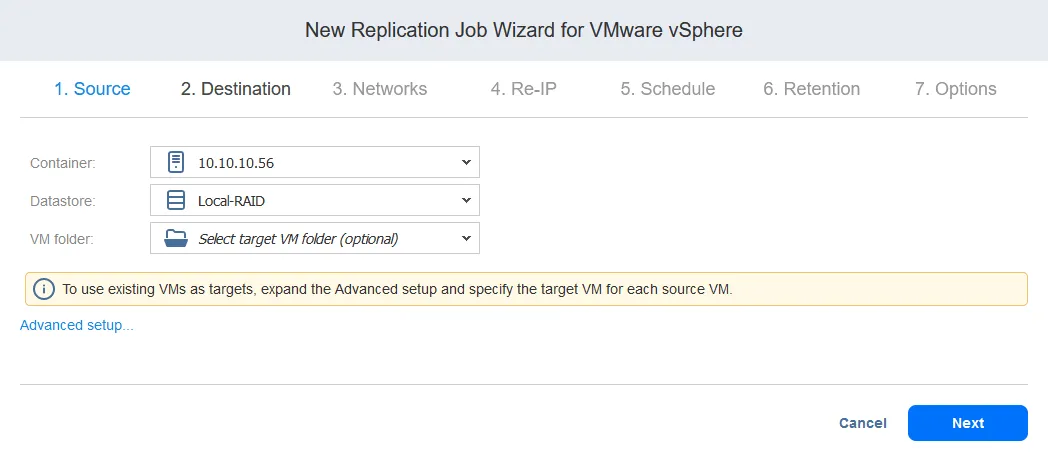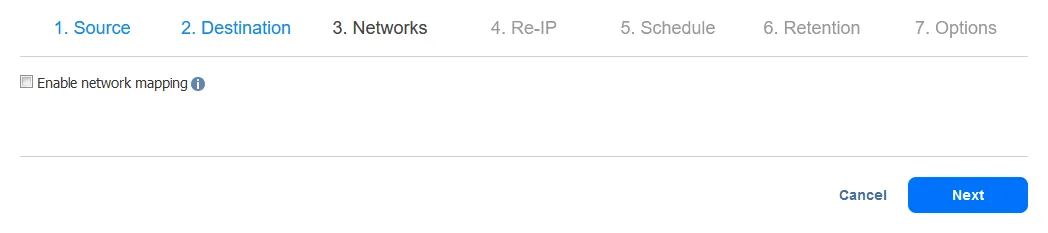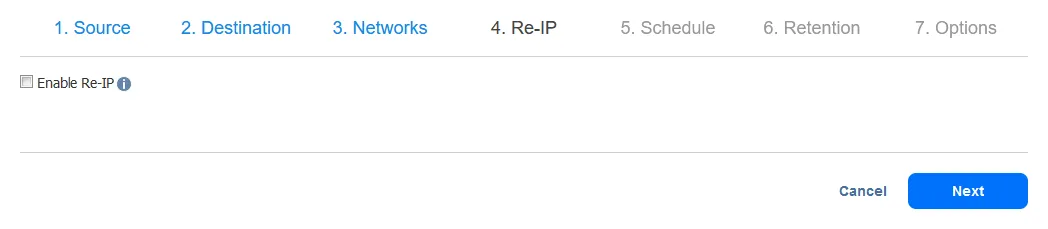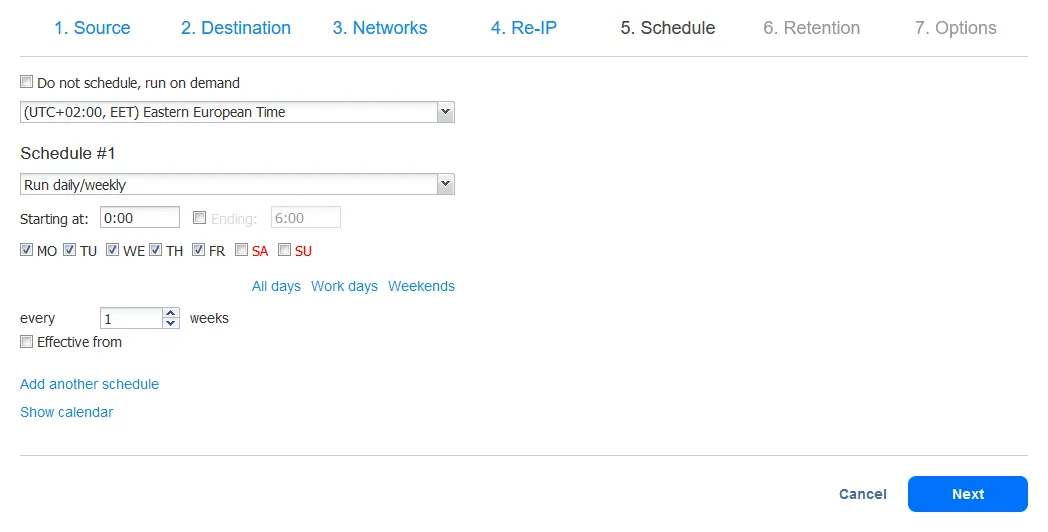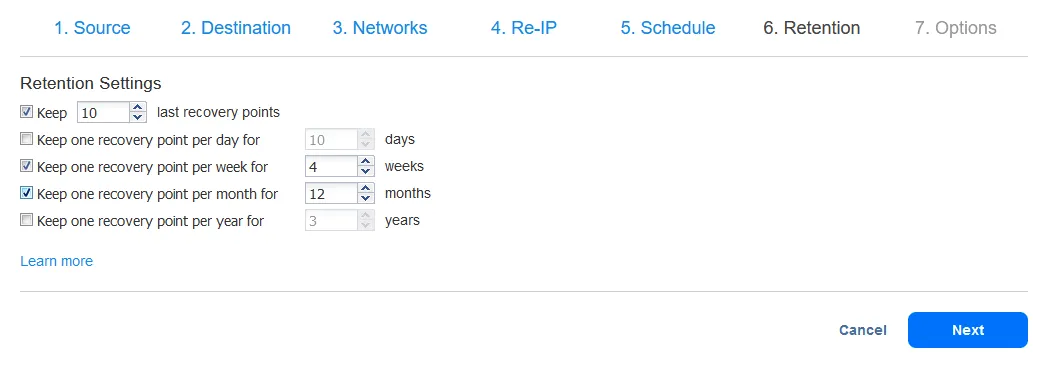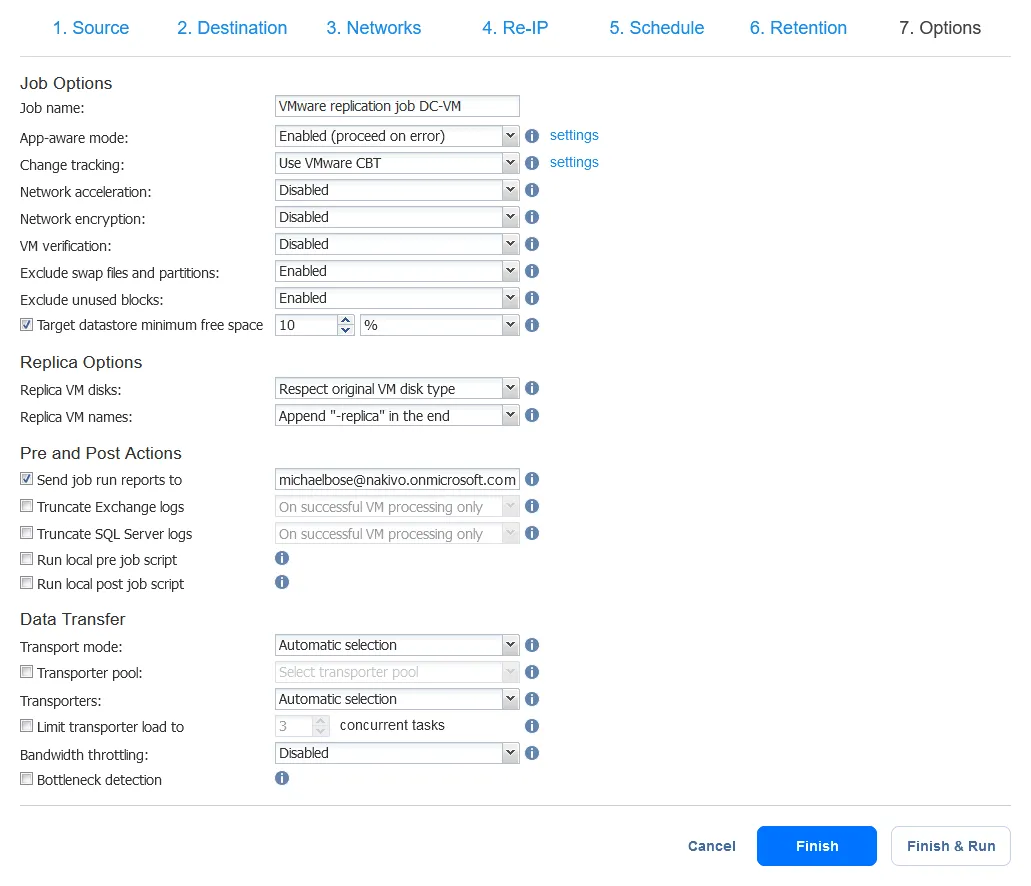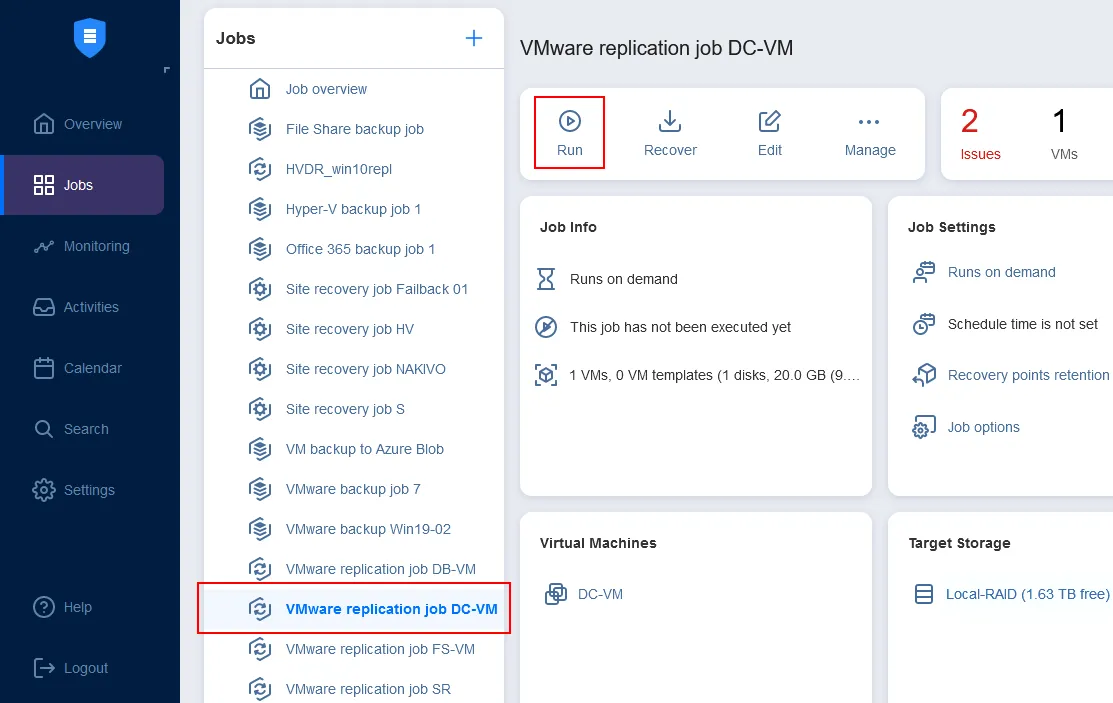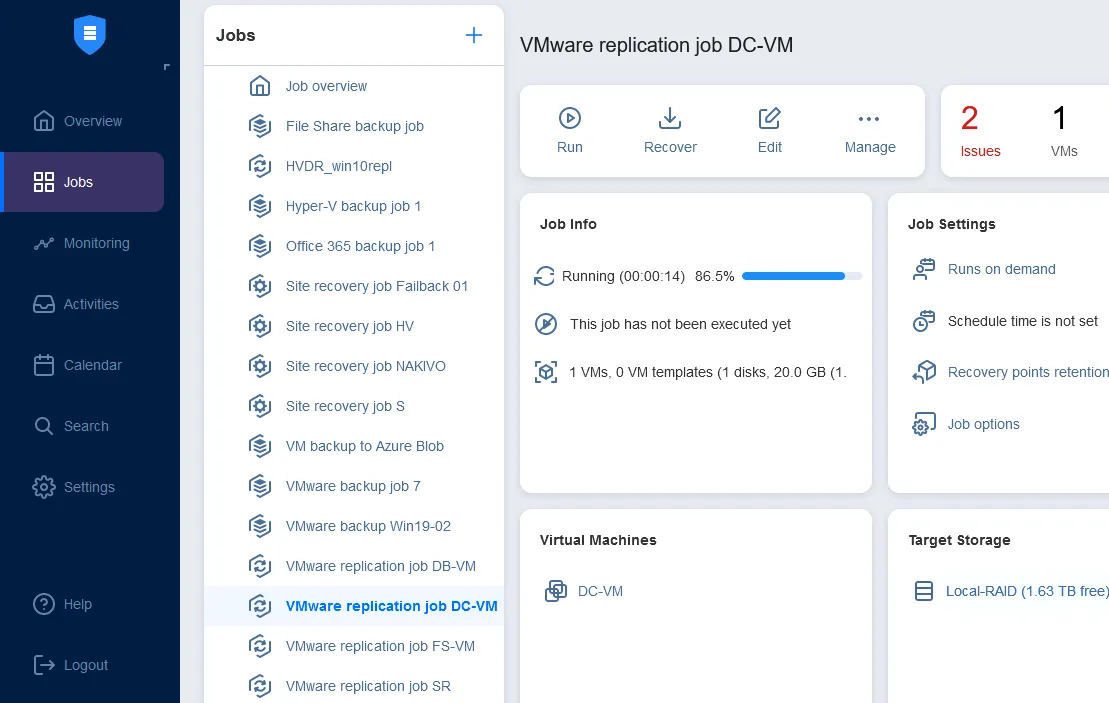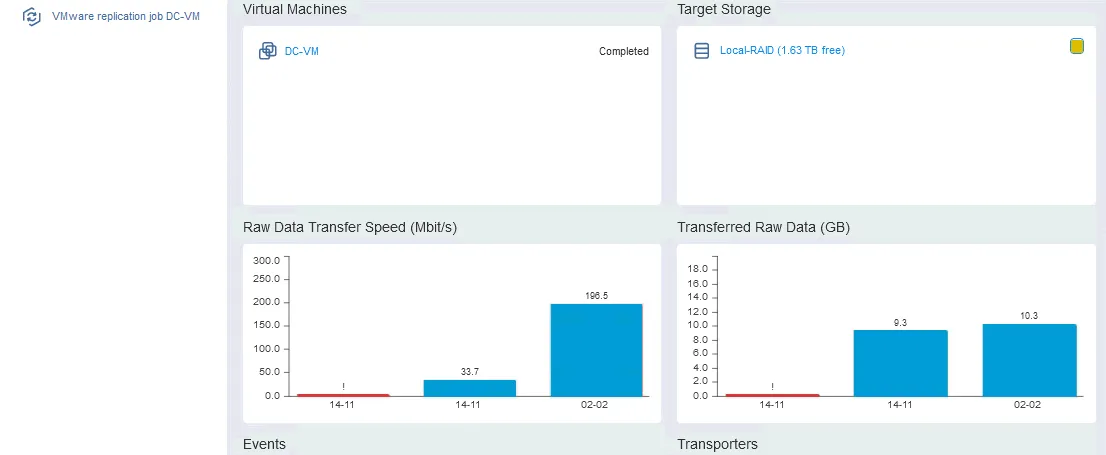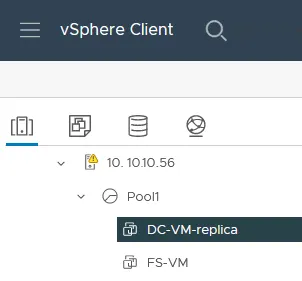A replicação do VMware é usada principalmente para proteger dados de máquinas virtuais (VM) e restaurar cargas de trabalho com tempo de inatividade mínimo após um incidente não planejado. Existem diferentes métodos para criar uma réplica de VM no VMware vSphere.
Este post do blog mostra como replicar uma VM do VMware vSphere usando o NAKIVO Backup & Replication, uma solução abrangente de backup e recuperação de desastres para ambientes virtuais, bem como máquinas físicas, cargas de trabalho na nuvem e dados de SaaS.
O que é Replicação VMware
A replicação VMware é o processo de criar uma cópia idêntica, ou seja, uma réplica, de uma VM de produção (primária) em um host ESXi de destino. Este host ESXi de destino pode estar localizado no local ou em um site secundário remoto (replicação fora do local).
A VM replica remains in the powered-off state and does not consume extra resources. During a disaster that brings down the primary VM, for planned maintenance or for VM migration, you simply power the replica and perform failover. A VM replica allows you to almost instantly recover an interrupted service. Thus, recovery times with VM replication are dramatically better when compared to those of restoring from VM backups. To get the most out of replication and ensure short recovery times, follow the VM replication best practices used in VMware vSphere as well as Microsoft Hyper-V environments.
Quando o host ou site primário estiver operacional novamente, você simplesmente realiza a reversão da falha da VM secundária para o site primário e retoma as operações.
Replicação VMware no NAKIVO Backup & Replication
A funcionalidade de replicação VMware vSphere na solução da NAKIVO pode garantir a disponibilidade de dados e serviços críticos após diferentes incidentes que possam ocorrer em um datacenter:
- Falha crítica da VM ou mesmo perda devido a uma atualização ruim do sistema operacional, ataque malicioso ou exclusão acidental
- Falha do datastore do host ou do próprio host como resultado de perda de energia, mau funcionamento de hardware ou incêndio
- Catástrofes naturais, como terremotos, inundações, tornados, furacões ou tufões
Com a solução da NAKIVO, você pode criar até 30 pontos de recuperação para cada réplica de VM. A solução cria um ponto de recuperação usando a tecnologia nativa de snapshot do VMware vSphere para tirar um snapshot da VM de origem e usando o snapshot para criar uma réplica de VM consistente. Após a criação de uma réplica completa inicial, a solução pode criar apenas réplicas incrementais e copiar apenas os dados alterados desde o processo de replicação anterior.
Como criar uma réplica de VM VMware com a solução da NAKIVO
Vamos agora analisar os passos para replicação VMware no NAKIVO Backup & Replication.
Criando um trabalho de replicação
Abra a interface web do NAKIVO Backup & Replication no seu navegador. Na tela de Trabalhos, clique em Criar > Trabalho de replicação VMware vSphere.
Nota: Neste tutorial, estamos criando uma réplica de uma VM VMware vSphere. Os passos abaixo são os mesmos para um trabalho de replicação do Amazon EC2 ou um trabalho de replicação do Microsoft Hyper-V.
Você precisa seguir todos os passos no Assistente de Novo Trabalho de Replicação para VMware vSphere.
- Selecione uma ou mais VMs que deseja replicar (selecione a caixa de seleção à esquerda da VM). Neste caso, DC-VM será replicado. Clique em Avançar.
- Defina o host de destino e os parâmetros da VM alvo:
- Contentor: Selecione o contentor para replicar a VM. Isso pode ser no mesmo local que a VM original, outro host ESXi ou até mesmo algum host externo.
- Armazenamento de dados: Selecione o armazenamento de dados de destino para a VM de réplica a partir da lista disponível.
- Pasta da VM: Este é um item opcional que você pode selecionar se armazenar VMs em pastas específicas de VM no vCenter.
- No passo de Redes, você pode ativar o mapeamento de rede e definir as regras de mapeamento de rede para o trabalho de replicação. O Mapeamento de rede é útil se as redes usadas pelas VMs no site de destino (DR) diferirem daquelas do site de origem (que geralmente é o caso).
Você também pode configurar o mapeamento de rede posteriormente ao configurar ações de failover ou failback para o trabalho de Recuperação de Site. Leia nosso guia de failover de VM para um passo a passo mais detalhado sobre o mapeamento de rede e configuração Re-IP.
Clique em Avançar quando estiver pronto para prosseguir.
- Você também pode configurar Re-IP se os endereços IP usados pelas VMs no site de origem e no site de destino forem diferentes. Clique em Avançar para continuar.
Configure as opções de agendamento do trabalho de replicação. Você pode definir o trabalho de replicação para ser executado imediatamente após a conclusão de outro trabalho, periodicamente (por exemplo, a cada 2 horas ou a cada 5 dias), diária/semanalmente (por exemplo, às 14h todos os dias úteis ou todo domingo de manhã), ou mensal/anualmente. O painel de Calendário pode ajudá-lo a agendar trabalhos com uma visão geral amigável do seu calendário.
- Configure as opções de agendamento do trabalho de replicação. Você pode definir o trabalho de replicação para executar imediatamente após a conclusão de outro trabalho, periodicamente (por exemplo, a cada 2 horas ou a cada 5 dias), diariamente/semanalmente (por exemplo, às 14:00 horas todos os dias de trabalho ou todos os domingos de manhã), ou mensalmente/anualmente. O painel de Calendário pode ajudá-lo a agendar trabalhos com uma visão de gerenciamento amigável de sua agenda.
- A solução permite configurar as configurações de retenção para um trabalho de replicação usando o esquema de retenção avô-pai-filho. Marque as caixas apropriadas e insira os valores certos, em seguida, clique em Próximo quando estiver pronto.
- Defina as opções de trabalho de replicação. Neste passo, você pode habilitar o modo de aplicação- consciente, a restrição de banda específica de trabalho, rastreamento de bloco alterado para VMs do VMware vSphere (se você estiver replicando um VM do Hyper-V, você usaria o Rastreamento de mudança resistente do Microsoft ou RCT) e outras opções.
- Anexar: Você pode deixar o aplicativo padrão para ser anexado ao nome da VM original (isto é, “-replica”), ou mudar o valor conforme necessário. Você também pode especificar onde o aplicativo deve ser adicionado – depois ou antes do nome da VM original.
- Deixar os nomes de réplicas como estão: Esta opção significa que o nome da réplica do VM permanece o mesmo que o nome da VM original.
- Insira nomes de réplicas personalizados: Com esta opção, você pode especificar um nome completamente novo para a VM replicada.
Nota: Você também pode criar réplicas do VMware diretamente a partir de backups. Dessa forma, a solução NAKIVO não utiliza recursos do ambiente de produção e não precisa criar um snapshot da VM de origem. Assista a este vídeo para obter um guia mais detalhado:
Executando um trabalho de replicação
Se você não clicou em Concluir e Executar durante a etapa Opções, você pode verificar e executar o trabalho de replicação criado no painel Trabalhos:
- Acesse o painel Trabalhos e escolha o trabalho de replicação que você acabou de criar.
- Na seção Máquinas Virtuais, verifique o nome da VM original que será replicada e, na seção Armazenamento de Destino, selecione o armazenamento de destino para os discos da réplica da VM.
- Clique em Executar na barra de resumo. Em seguida, você pode acompanhar o progresso do trabalho. Observe que o modo VMware HotAdd está habilitado em nosso caso para transferência de dados mais rápida e economia de recursos de rede.
Se o trabalho de replicação for concluído com sucesso, você verá a velocidade desse trabalho no widget Velocidade (MB/s) e a quantidade de dados brutos transferidos para o armazenamento de destino no widget Dados Transferidos (GB).
Agora vamos ver como a réplica é exibida no inventário do vCenter. Acesse o contêiner de destino da réplica no vCenter e você encontrará a sua réplica com o nome que você especificou. No nosso caso, é DC-VM-replica.
Observação: Se você encontrar uma notificação de aviso ao lado do nome da réplica no vCenter, não se preocupe. A notificação indica que você tem endereços MAC idênticos para a réplica da VM e a original (fonte) VM.
Source:
https://www.nakivo.com/blog/vmware-replication-with-nakivo/